Jak používat příkazy Znovu a Opakovat ve Wordu 2016

Objevte, jak efektivně využívat příkazy Znovu a Opakovat ve Wordu 2016 pro opravy dokumentů a zlepšení pracovního toku.
Ve výchozím nastavení se položky a dokumenty v aplikacích zobrazují ve výsledcích vyhledávání SharePointu. Možná nebudete chtít, aby se tyto položky zobrazovaly ve výsledcích vyhledávání, a budete chtít obsah odstranit.
Chcete-li ponechat položky a dokumenty v aplikacích mimo výsledky vyhledávání SharePointu, postupujte takto:
Přejděte do aplikace, kterou chcete odstranit z vyhledávání, kliknutím na ikonu ozubeného kola Nastavení a výběrem položky Obsah webu.
Zobrazí se seznam všech aplikací.
Otevřete stránku nastavení aplikace kliknutím na kartu Seznam nebo Knihovna na pásu karet a poté na Nastavení seznamu nebo Nastavení knihovny.
Zobrazí se stránka nastavení aplikace.
Klikněte na odkaz Upřesnit nastavení v části Obecná nastavení.
Zobrazí se stránka Upřesnit nastavení.
V části Hledat vyberte přepínač Ne.
Klepnutím na tlačítko OK uložte nastavení.
Při příštím indexování obsahu vyhledávačem nebude obsah aplikace indexován.
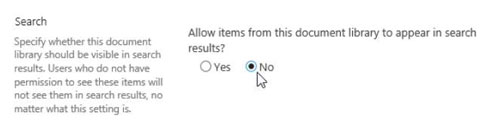
Kliknutím na odkaz Schéma v části Hledat na stránce Nastavení webu SharePoint můžete zobrazit, které vlastnosti se prohledávají. Sloupec Hledat ukazuje, zda se vlastnost používá při vytváření indexu vyhledávání.
Administrátor aplikace vyhledávací služby může také odebrat konkrétní výsledky z indexu vyhledávání nebo výsledků. To se provádí na stránce Správa aplikací vyhledávací služby. Klikněte na protokol procházení, najděte výsledek, který chcete odstranit, klikněte na tlačítko se třemi tečkami pro položku a zvolte Odebrat položku z indexu.
Podobně lze adresu URL odstranit z výsledků kliknutím na stránku Odstranění výsledků vyhledávání v části Dotazy a výsledky na stránce Správa aplikací vyhledávací služby v Centrální správě a zadáním adresy URL, která má být z výsledku vyhledávání odstraněna.
Objevte, jak efektivně využívat příkazy Znovu a Opakovat ve Wordu 2016 pro opravy dokumentů a zlepšení pracovního toku.
Naučte se, jak efektivně změnit stav buněk v Excelu 2010 z uzamčených na odemčené nebo z neskrytého na skrytý s naším podrobným průvodcem.
Zjistěte, jak efektivně využít překladové nástroje v Office 2016 pro překlad slov a frází. Překlad Gizmo vám pomůže překládat text s lehkostí.
Šablona ve Wordu šetří čas a usnadňuje vytváření dokumentů. Zjistěte, jak efektivně používat šablony ve Wordu 2013.
Zjistěte, jak si vytvořit e-mailová upozornění ve SharePointu a zůstat informováni o změnách v dokumentech a položkách.
Objevte skvělé funkce SharePoint Online, včetně tvorby a sdílení dokumentů a typů obsahu pro efektivnější správu dat.
Zjistěte, jak vypočítat fiskální čtvrtletí v Excelu pro různá data s použitím funkce CHOOSE.
Zjistěte, jak vytvořit hypertextový odkaz v PowerPointu, který vám umožní pohodlně navigovat mezi snímky. Použijte náš návod na efektivní prezentace.
Uložili jste nedávno svůj dokument? Náš návod vám ukáže, jak zobrazit starší verze dokumentu v aplikaci Word 2016.
Jak přiřadit makra vlastní kartě na pásu karet nebo tlačítku na panelu nástrojů Rychlý přístup. Návod pro Excel 2013.





